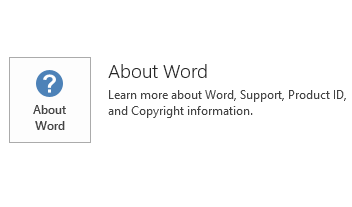Bu makalede, 9 Aralık 2014 üzerinde yayımlanan Microsoft Office 2013 KB2920734 güncelleştirmesi açıklanır. Bu güncelleştirme Office Ev ve Öğrenci 2013 dik için geçerlidir
Lütfen Yükleme Merkezi güncelleştirmesi Microsoft Installer (.msi) için geçerlidir unutmayın-Office 2013 sürümü dayalı. Microsoft Office 365 Ev gibi Tıklat-Çalıştır Office 2013 sürümleri için geçerli değildir. (Nasıl belirlenir?).
Bazı kullanıcılar için Decmeber 9 güncelleştirmeler yüklendikten sonra Excel'de "nesne eklenemiyor" hata alabilirsiniz. Bu sorunu gidermek için KB3025036bakın.
Geliştirmeleri ve düzeltmeleri
-
Kimlik doğrulama hata koşulları varsa, oturum açma deneyimini OneDrive iş için geliştirir.
# Hata: 3471090 (Office15) -
Daha fazla gizli özellikleri ve kişisel bilgiler Excel çalışma kitabında kaplayana belge denetçisi artırır.
# Hata: 3479369 (Office15) -
Aşağıdaki sorunları giderir:
-
Bir ağ konumundan Office 2013 uygulamada bir Office belgesini açmaya varsayalım. Daha sonra bilgisayarınızın ağ bağlantısını kesin. Bu durumda, belgeyi kaydetmeye çalıştığınızda Office uygulama yanıt vermeyebilir.
-
Backstage görünümü için bir bağlantı ekler. Bu bağlantıyı Office 2013 Masaüstü uygulamaları ve Office Web Apps arasındaki farkı anlatan bir makale yol açar.
-
Excel 2013 değişiklikleri
Not: Aşağıdaki değişiklikleri etkinleştirmek için dört ortak bu güncelleştirmeleri yüklemek için gerekenler:
|
BB makalesi |
Karşıdan yükleme bağlantıları güncelleştirme |
|---|---|
|
MS14-083: Açıklaması Microsoft Excel 2013 için güvenlik güncelleştirmesi: 9 Aralık 2014 |
|
Ertelenen veri modelini güncelleştir
Excel 2013'de, Excel çalışma kitabında her Özet Tablo, Özet Grafik ve sorgu tablosu hemen güncelleştirmek veri modeli için herhangi bir değişiklik neden olur.
Bu kullanıcılar, yeni bir ölçü ya da hesaplanmış bir sütun oluşturmak gibi veri modeli, değişiklik her zaman beklemek neden oldu. Bazı durumlarda, çalışma kitabını ve veri modeli karmaşıklığına bağlı olarak, bekleme süresi oldukça uzun olabilir.
Bu sorunu gidermek için aşağıdaki değişiklikleri sunulmuştur:
-
Kullanıcı güç Özet eklenti içinde olduğunda, biz güncelleştirilmekte olan Excel çalışma kitabını veri modeli kullanıcı tarafından gerçekleştirilen değişiklikleri toplar.
-
Kullanıcı güç Özet penceresinden uzağa odak taşındığında ve veri modeli değiştirilmiş durumda, Excel çalışma kitabını otomatik olarak güncelleştirilir.
Bellek yetersiz geliştirmeleri
Excel 2013 kullanıcılarının sık bellek senaryolarda veri modeli burada söz konusu çalıştırın. Bu bilgisayar donuyor veya Excel çöküyor neden olur. Biz hedeflenmiş ve aşağıdaki senaryolarda geliştirilmiş:
-
Excel 2013'ün 64-bit sürümü üzerinde fiziksel bellek azalıyor
Excel 2013 kullanıcı fiziksel belleği yetersiz algıladığında, tüm ayırmaları durdurmak ve bir "bellek yetersiz" hatası atar. -
2 GB sanal belleğini kullanmaktır yakın Excel 2013'ün 32-bit sürümü
Excel 2013 kullanıcı sanal belleği azalmış algıladığında, tüm ayırmaları durdurmak ve bir "bellek yetersiz" hatası atar.
Aşağıdaki hataları giderir
-
Güç Özet, Power View veya Excel çökmesine neden veya modelleme veya dilim ve zar işlemleri sırasında donma hataları düzeltir.
-
Excel.exe kullanıcı uygulama çıktıktan sonra arka planda çalışmasına neden olan hatayı giderir.
-
Excel yenileme işlemi sırasında çökmesine neden hataları düzeltir.
-
Excel çalışma kitabı, içinde güç Özet eklenti veri bağlantısı düzenlendikten sonra bozulmasına neden hataları düzeltir.
-
Katıştırılmış veri modeli karşı yürütüldüğünde hatalı sonuçlar görüntülemek Özet Tablo neden olan hatayı giderir.
-
Katıştırılmış veri modeli yükseltildiğinde, beklenmeyen davranışlara neden olan hatayı giderir.
Güncelleştirmeyi indirip kurma
Windows Update
Güncelleştirmeyi otomatik olarak indirmek ve yüklemek içinWindows Update'i kullanın.
Yükleme Merkezi
Bu güncelleştirme ayrıca Microsoft Yükleme Merkezi'nden elle de indirilebilir. Yükleme Merkezi'ndeki güncelleştirmeler Office Ev ve Öğrenci 2013 RT için kullanılamaz.
-

-

Hangi Platformu (32-bit veya 64-bit) çalıştırdığınızdan emin değilseniz, bkz: 32-bit veya 64-bit Office çalıştırıyorum. Ayrıca, Microsoft Destek dosyalarını karşıdan yükleme hakkında daha fazla bilgibakın.
Dosyanın postalandığı tarihte kullanılabilir olan en güncel virüs algılama yazılımını kullanarak Microsoft bu dosyada virüs taraması yapmıştır. Dosya, üzerinde yetkisiz değişiklik yapılmasını engellemeye yardımcı olan gelişmiş güvenliğe sahip sunucularda depolanır.
Kayıt defteri bilgileriImportant
Bu bölümdeki adımları dikkatlice izleyin. Kayıt defterini hatalı bir şeklide değiştirirseniz önemli sorunlar oluşabilir. Sorun durumunda önce geri yükleme kayıt defterini yedekleme üzerinde değişiklik.
Düzeltme paketini yükledikten sonra bu düzeltme paketinde bulunan davranışı geçersiz kılmak ve kimliği doğrulanmış bir proxy üzerinden HTTP protokolü üzerinden MAPI kullanarak ikincil posta kutunuza bağlanmak için aşağıdaki adımları izleyin.
-
Tüm Microsoft Office uygulamalarından çıkın.
-
Kayıt Defteri Düzenleyicisi'ni başlatın:
-
Windows 7'de, Başlat' ı tıklatın, programları ve dosyaları ara metin kutusuna regedit yazın ve arama sonuçlarında regedit.exe ' ı tıklatın.
-
Windows 8 için sağ üst köşesinde, fareyi hareket ettirin Ara metin kutusuna regedit Arama türünü tıklatın ve arama sonuçlarında regedit.exe ' ı tıklatın.
-
-
Aşağıdaki kayıt defteri alt anahtarını bulup seçin:HKEY_CURRENT_USER\Software\Microsoft\Office\15.0\Common\Internet\
-
Düzenle menüsünden Yeni'nin üzerine gelin ve sonra da DWORD Değeri'ni tıklatın.
-
ForceDefaultAutoLogonLevelHighForOutlookyazın ve sonra Enter tuşuna basın.
-
Ayrıntılar bölmesinde, ForceDefaultAutoLogonLevelHighForOutlooksağ tıklatın ve sonra Değiştir' i tıklatın.
-
Değer verisi kutusuna 1 yazın ve Tamam'ı tıklatın.
-
Kayıt Defteri Düzenleyicisinen Çıkış yapın.
Düzeltme paketini yükledikten sonra böylece sarı çubuğu Oturum Aç düğmesini tıklattıktan sonra belge kaydetmek için aşağıdaki adımları izleyin.
-
Tüm Microsoft Office uygulamalarından çıkın.
-
Kayıt Defteri Düzenleyicisi'ni başlatın:
-
Windows 7'de, Başlat' ı tıklatın, programları ve dosyaları ara metin kutusuna regedit yazın ve arama sonuçlarında regedit.exe ' ı tıklatın.
-
Windows 8 için sağ üst köşesinde, fareyi hareket ettirin Ara metin kutusuna regedit Arama türünü tıklatın ve arama sonuçlarında regedit.exe ' ı tıklatın.
-
-
Aşağıdaki kayıt defteri alt anahtarını bulup seçin:HKEY_CURRENT_USER\Software\Microsoft\Office\15.0\Common\Internet\FormsBasedAuthSettings\
-
Düzenle menüsünden Yeni'nin üzerine gelin ve sonra da DWORD Değeri'ni tıklatın.
-
RefreshFormBasedAuthCookieyazın ve sonra Enter tuşuna basın.
-
Ayrıntılar bölmesinde, RefreshFormBasedAuthCookiesağ tıklatın ve sonra Değiştir' i tıklatın.
-
Değer verisi kutusuna 1 yazın ve Tamam'ı tıklatın.
-
Kayıt Defteri Düzenleyicisinen Çıkış yapın.
Ayrıca, otomatik olarak isterseniz, güvenlik belirteci RefreshFormBasedAuthCookie kayıt defteri girdisini ekleyin ve değerini 1olarak ayarlayın, daha az zaman aşımı dakika OPTIONS isteğini ayarlamak zorunda veya aynı sunucu-bunun yanında, aşağıdaki adımları izleyin sonra yenileme:
-
Tüm Microsoft Office uygulamalarından çıkın.
-
Kayıt Defteri Düzenleyicisi'ni başlatın:
-
Windows 7'de, Başlat' ı tıklatın, programları ve dosyaları ara metin kutusuna regedit yazın ve arama sonuçlarında regedit.exe ' ı tıklatın.
-
Windows 8 için sağ üst köşesinde, fareyi hareket ettirin Ara metin kutusuna regedit Arama türünü tıklatın ve arama sonuçlarında regedit.exe ' ı tıklatın.
-
-
Aşağıdaki kayıt defteri alt anahtarını bulup seçin:HKEY_CURRENT_USER\Software\Microsoft\Office\15.0\Common\Internet\FormsBasedAuthSettings\
-
Düzenle menüsünden Yeni'nin üzerine gelin ve sonra da DWORD Değeri'ni tıklatın.
-
OptionsTimeoutyazın ve sonra Enter tuşuna basın.
-
Ayrıntılar bölmesinde, OptionsTimeoutsağ tıklatın ve sonra Değiştir' i tıklatın.
-
Değer verisi kutusuna, sunucu tarafı ile aynı ya da daha az bir değer yazın ve Tamam' ı tıklatın.
-
Kayıt Defteri Düzenleyicisinen Çıkış yapın.
Yeniden başlatma bilgileriBu güncelleştirmeyi yükledikten sonra bilgisayarı yeniden başlatmanız gerekmez.
ÖnkoşullarBu düzeltme paketini yüklemek için Office 2013'ün yüklenmiş olması gerekir.
Daha fazla bilgi
Nasıl Office yükleme Tıkla-Çalıştır veya MSI tabanlı olup olmadığını belirlemek:
-
2013 Word gibi bir Office 2013 uygulaması başlatın.
-
Dosya menüsünde Hesap' ı tıklatın.
-
Office 2013 Tıklat-Çalıştır yüklemeleri için bir Güncelleştirme Seçenekleri öğesi görüntülenir. MSI tabanlı yüklemeler için Güncelleştirme seçenekleri öğesi görüntülenmez.
|
Office 2013 Tıklat-Çalıştır yükleme |
MSI tabanlı Office 2013 |
|---|---|
|
|
|
Bu güncelleştirme aşağıdaki tabloda listelenen dosyaları içerir.
32-bit
Bilgi Mso-x-none.msp dosyasının içeriği
|
Dosya adı |
Dosya sürümü |
Dosya boyutu |
Tarih |
Saat |
|---|---|---|---|---|
|
Firstrun.exe |
15.0.4665.1000 |
991,392 |
25-Nov-2014 |
07:21 |
|
Mso.dll.x86 |
15.0.4675.1002 |
26,373,816 |
25-Nov-2014 |
07:20 |
|
Mso.tpn.txt.x86 |
Geçerli değil |
1,814 |
25-Nov-2014 |
07:20 |
|
Msointl.dll |
15.0.4673.1000 |
3,618,488 |
25-Nov-2014 |
07:21 |
|
Msointl.rest.idx_dll |
15.0.4673.1000 |
1,484,480 |
25-Nov-2014 |
07:21 |
|
Msores.dll |
15.0.4675.1000 |
81,234,104 |
25-Nov-2014 |
07:20 |
|
Msosqm.exe |
15.0.4673.1000 |
550,072 |
25-Nov-2014 |
07:20 |
|
Office.dll |
15.0.4675.1002 |
457,384 |
25-Nov-2014 |
07:20 |
64-bit
Bilgi Mso-x-none.msp dosyasının içeriği
|
Dosya adı |
Dosya sürümü |
Dosya boyutu |
Tarih |
Saat |
|---|---|---|---|---|
|
Firstrun.exe |
15.0.4673.1000 |
1,045,152 |
25-Nov-2014 |
07:20 |
|
Mso.dll.x64 |
15.0.4675.1002 |
36,827,832 |
25-Nov-2014 |
07:20 |
|
Mso.dll.x86 |
15.0.4675.1002 |
26,373,816 |
25-Nov-2014 |
07:23 |
|
Mso.tpn.txt.x64 |
Geçerli değil |
1,814 |
25-Nov-2014 |
07:20 |
|
Mso.tpn.txt.x86 |
Geçerli değil |
1,814 |
25-Nov-2014 |
07:20 |
|
Msointl.dll |
15.0.4673.1000 |
3,643,584 |
25-Nov-2014 |
07:20 |
|
Msointl.rest.idx_dll |
15.0.4673.1000 |
1,484,480 |
25-Nov-2014 |
07:20 |
|
Msores.dll |
15.0.4675.1000 |
81,234,104 |
25-Nov-2014 |
07:20 |
|
Msores.dll.x86 |
15.0.4675.1000 |
81,234,104 |
25-Nov-2014 |
07:23 |
|
Msosqm.exe |
15.0.4675.1000 |
654,512 |
25-Nov-2014 |
07:20 |
|
Office.dll |
15.0.4675.1002 |
457,376 |
25-Nov-2014 |
07:20 |
Windows 8
-
Ekranın sağ kenarından içeri doğru çekin ve Ara'ya dokunun. Bir fare kullanıyorsanız, ekranın sağ alt köşesinin üzerine gelin ve sonra Ara' yı tıklatın.
-
Windows update yazın, Ayarlar'a dokunun veya tıklayın, ardından arama sonuçlarında Yüklü güncelleştirmeleri görüntüle'ye tıklayın.
-
Güncelleştirmeler listesinde bulun ve sonra dokunun veya KB2920734, Güncelleştir'i tıklatın ve sonra dokunun veya Kaldır' ı tıklatın.
Windows 7
-
Başlat'a ve ardından Çalıştır'a tıklayın.
-
Appwiz.cpl yazın ve Tamam'a tıklayın.
-
Yüklü güncelleştirmeleri görüntüle'ye tıklayın.
-
Güncelleştirmeler listesinde, bulun ve güncelleştirme KB2920734'yi tıklatın ve sonra Kaldır' ı tıklatın.
Office Sistemi Teknoloji Merkezi , tüm sürümlerinde, Office için en son yönetimsel güncelleştirmeleri ve stratejik dağıtım kaynaklarını içerir.